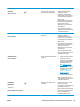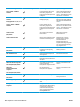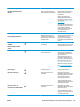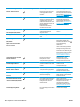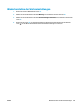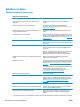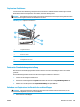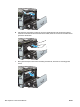HP Color LaserJet CP5220 Series - Benutzerhandbuch
Table Of Contents
- Produktgrundlagen
- Bedienfeld
- Software für Windows
- Verwenden des Druckers mit einem Macintosh
- Software für Macintosh
- Verwenden der Funktionen des Mac OS-Druckertreibers
- Erstellen und Verwenden von Druckvoreinstellungen – Macintosh
- Ändern der Größe von Dokumenten oder Drucken mit benutzerdefiniertem Papierformat
- Drucken eines Deckblatts
- Verwenden von Wasserzeichen
- Drucken mehrerer Seiten auf einem Blatt Papier in Macintosh
- Drucken auf beiden Seiten des Papiers (Duplexdruck)
- So ändern Sie die Farbeinstellungen
- Menü „Dienste“ verwenden
- Konnektivität
- Papier und Druckmedien
- Druckaufgaben
- Farbe für Windows
- Verwaltung und Wartung
- Informationsseiten
- HP ToolboxFX
- Integrierter Webserver
- Verbrauchsmaterial verwalten
- Austauschen von Druckpatronen
- Speicher- und Schriftart-DIMMs
- Reinigen des Geräts
- Aktualisieren der Firmware
- Lösen von Problemen
- Grundlegende Checkliste zur Fehlerbehebung
- Bedienfeldmeldungen und Statusbenachrichtigungen
- Wiederherstellen der Werkseinstellungen
- Beheben von Staus
- Häufige Ursachen für Papierstaus
- Papierstau-Positionen
- Ändern der Staubehebungseinstellung
- Beheben von Papierstaus im Bereich der rechten Klappe
- Beheben von Papierstaus im Bereich des Ausgabefachs
- Beheben von Papierstaus in Fach 1
- Beheben von Papierstaus in Fach 2
- Beheben von Papierstaus im optionalen Fach für 500 Blatt und schwere Medien (Fach 3)
- Beheben von Papierstaus im Bereich der unteren rechten Klappe (Fach 3)
- Beheben von Problemen mit der Druckqualität
- Beheben von Leistungsproblemen
- Probleme mit der Druckersoftware
- Beheben allgemeiner Windows-Probleme
- Beheben von Macintosh-Problemen
- Verbrauchsmaterial und Zubehör
- Kundendienst und Unterstützung
- Beschränkte Garantie von HP
- GB, Irland und Malta
- Österreich, Belgien, Deutschland und Luxemburg
- Belgien, Frankreich und Luxemburg
- Italien
- Spanien
- Dänemark
- Norwegen
- Schweden
- Portugal
- Griechenland und Zypern
- Ungarn
- Tschechische Republik
- Slowakei
- Polen
- Bulgarien
- Rumänien
- Belgien und Niederlande
- Finnland
- Slowenien
- Kroatien
- Lettland
- Litauen
- Estland
- Russland
- Gewährleistung mit Premiumschutz von HP: Eingeschränkte Gewährleistungserklärung für HP LaserJet-Ton ...
- HP Richtlinien für nicht von HP hergestelltes Verbrauchsmaterial
- HP Website zum Schutz vor Fälschungen
- In der Tonerpatrone gespeicherte Daten
- Lizenzvereinbarung für Endbenutzer
- OpenSSL
- CSR-Gewährleistung
- Kundendienst
- Beschränkte Garantie von HP
- Spezifikationen
- Behördliche Bestimmungen
- Umweltschutz-Förderprogramm
- Schutz der Umwelt
- Erzeugung von Ozongas
- Stromverbrauch
- Tonerverbrauch
- Papierverbrauch
- Kunststoffe
- HP LaserJet-Druckverbrauchsmaterial
- Papier
- Materialeinschränkungen
- Entsorgung von Altgeräten durch die Benutzer (EU und Indien)
- Recycling von Elektronik-Hardware
- Brasilien – Informationen zum Hardware-Recycling
- Chemische Substanzen
- Daten zum Stromverbrauch des Produkts gemäß Verordnung 1275/2008 der EU-Kommission
- Erklärung zur Beschränkung der Verwendung gefährlicher Substanzen (Indien)
- Hinweis zu Einschränkungen bei gefährlichen Substanzen (Türkei)
- Erklärung zur Beschränkung der Verwendung gefährlicher Substanzen (Ukraine)
- Zusammensetzungstabelle (China)
- Ecolabel-Benutzerinformationen der SEPA (China)
- Verordnung zur Implementierung des China Energy Label für Drucker, Faxgeräte und Kopierer
- Datenblatt zur Materialsicherheit (MSDS)
- EPEAT
- Weitere Informationen
- Konformitätserklärung
- Sicherheitserklärungen
- FCC-Bestimmungen
- Kanada – Industry Canada ICES-003: Konformitätserklärung
- VCCI-Erklärung (Japan)
- EMV-Erklärung (Korea)
- EMV-Erklärung (China)
- EMI-Vorschrift (Taiwan)
- Anleitung für das Netzkabel
- Netzkabel-Erklärung (Japan)
- Lasersicherheit
- Erklärung zur Lasersicherheit für Finnland
- GS-Erklärung (Deutschland)
- Eurasische Konformität (Weißrussland, Kasachstan, Russland)
- Umweltschutz-Förderprogramm
- Index
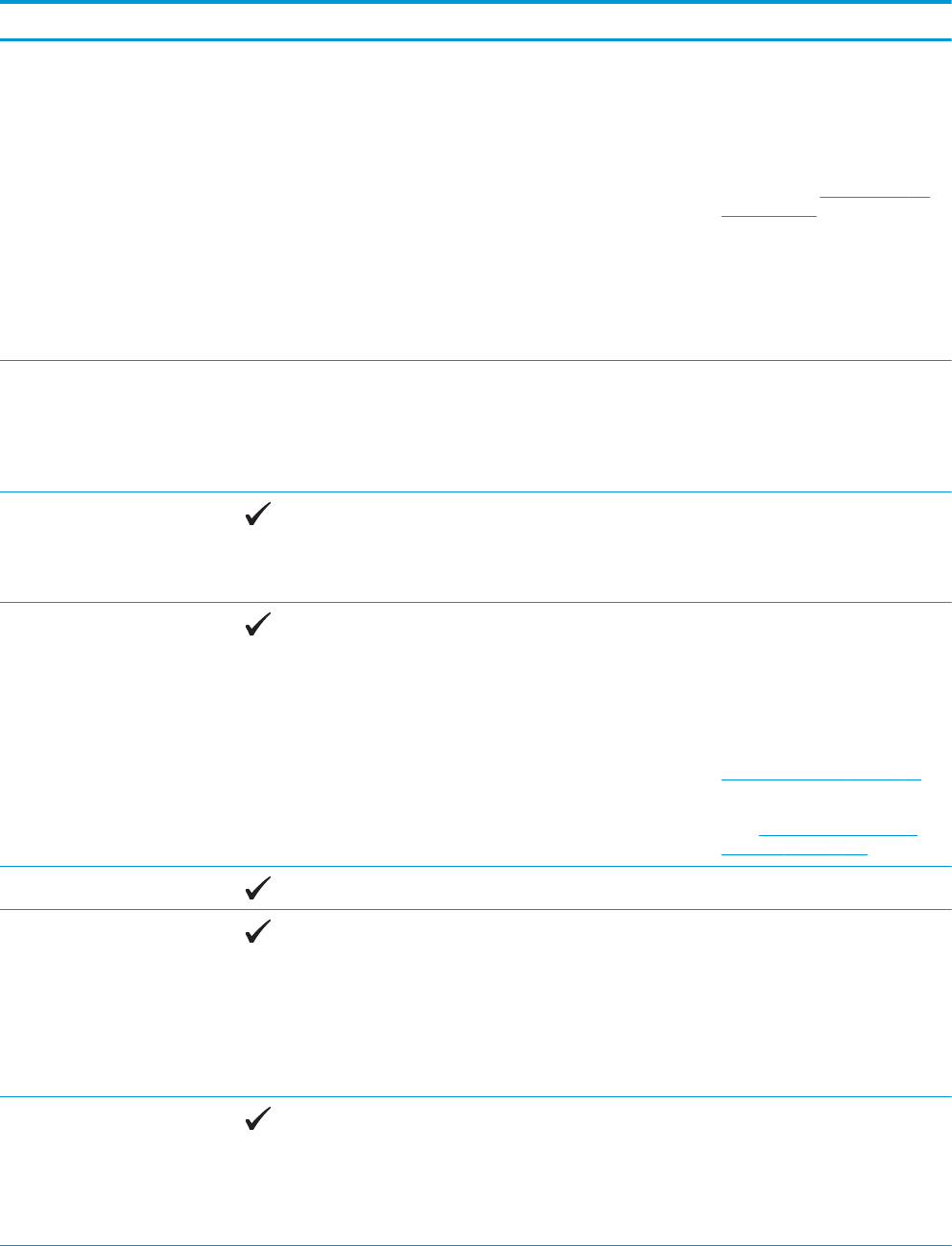
Bedienfeldmeldung Statuswarnmeldung Beschreibung Empfohlene Vorgehensweise
Kein HP Verbrauchsmaterial in
Gebrauch
Ein nicht von HP hergestelltes
Verbrauchsmaterial ist installiert.
Diese Meldung wird nach ein paar
Sekunden automatisch wieder
ausgeblendet.
Wenn Sie der Meinung sind,
Originalverbrauchsmaterial von
HP erworben zu haben, besuchen
Sie die Website
www.hp.com/go/
anticounterfeit.
Servicearbeiten oder Reparaturen,
die aufgrund der Verwendung von
nicht von HP hergestelltem
Verbrauchsmaterial erforderlich
sind, fallen nicht unter die
HP Gewährleistung.
Manueller Duplexdruck
Fach X auffüllen [OK] drücken
Die erste Seite eines manuellen
Duplexdruckauftrags wurde
gedruckt, und das Papier muss
zum Drucken der zweiten Seite
eingelegt werden.
Legen Sie das Papier mit der zu
bedruckenden Seite nach oben und
der oberen Kante von Ihnen
wegzeigend in das angegebene
Fach. Drücken Sie anschließend die
Taste OK.
Manuelle Zufuhr<SORTE>
<FORMAT>
[OK] für verfügbare Medien
drücken
Der Modus für die manuelle Zufuhr
ist festgelegt.
Drücken Sie die Taste OK, um die
Meldung zu löschen, oder legen Sie
die richtigen Medien in Fach 1 ein.
Material ersetzen
Mehr als ein Verbrauchsmaterial
ist fast aufgebraucht.
Überprüfen Sie die
Verbrauchsmaterialanzeige auf
dem Bedienfeld, oder drucken Sie
ggf. eine Seite zum
Verbrauchsmaterial-Status, um
festzustellen, welche Patronen
fast leer sind. Die entsprechenden
Informationen finden Sie unter
Informationsseiten auf Seite 68.
Weitere Informationen finden Sie
unter
„Verbrauchsmaterial und
Zubehör“ auf Seite 131.
Papier einlegen
Alle Fächer sind leer. Legen Sie Druckmedien ein.
Papierstau in <Bereich>
Der Drucker hat einen Stau
festgestellt.
Beseitigen Sie den Stau im
angegebenen Bereich. Der Auftrag
wird fortgesetzt. Wenn das nicht
der Fall ist, führen Sie den
Druckvorgang erneut durch.
Sollte diese Meldung weiterhin
angezeigt werden, wenden Sie sich
an den HP Kundendienst.
Papierstau in Fach <X>
Stau entfernen und [OK] drücken
Der Drucker hat einen Stau
festgestellt.
Beseitigen Sie den Stau im
angegebenen Bereich und drücken
Sie dann die Taste OK.
Sollte diese Meldung weiterhin
angezeigt werden, wenden Sie sich
an den HP Kundendienst.
DEWW Bedienfeldmeldungen und Statusbenachrichtigungen 101